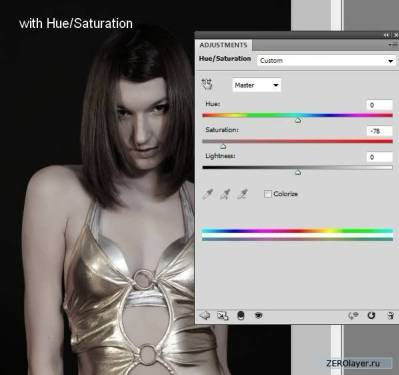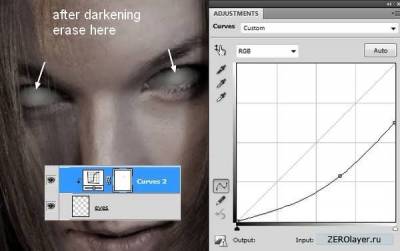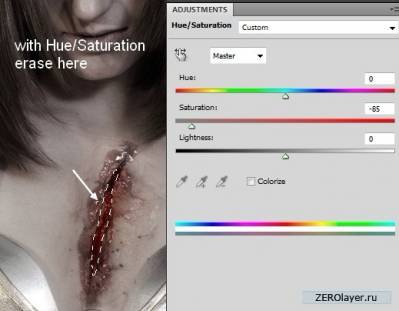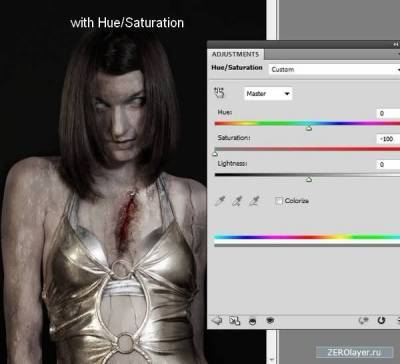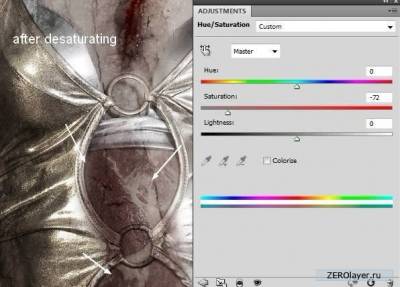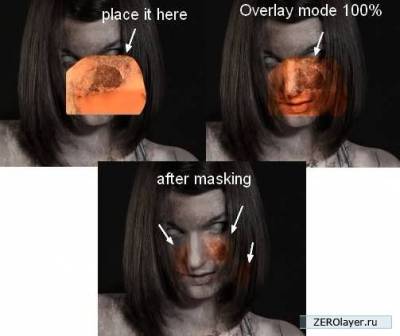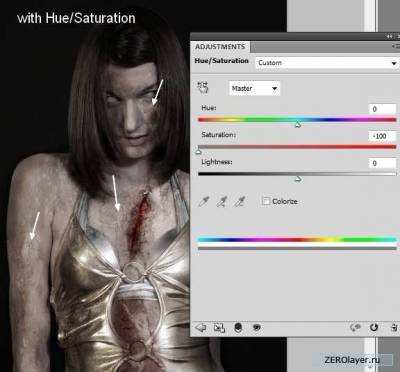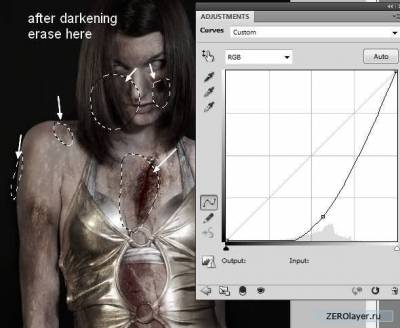сделать закладку в соцсетях
Данный урок по фотошопу посвящен описанию процесса превращения персонажа на портретном фото в зомби. В процессе урока будут рассмотрены приемы применения корректирующих слоев, комбинирования стоковых изображений и работы с текстурами.
Законченное изображение Детали урока использованное ПО:
Photoshop CS+ примерное время выполнения:
30 мин сложность:
для начинающих Ресурсы урока - модель - открытая рана - мясо - Ржавчина 1 - Ржавчина 2 Шаг 1 Подготовим фото с моделью. Постарайтесь подобрать соответствующее сюжету фото. Например, не стоит использовать фото с улыбающейся моделью, так как улыбающийся зомби будет выглядеть, как минимум, странно. В данном случае нижняя часть тела модели была удалена с помощью инструмента Рамка (Crop Tool). Таким образом ее лицо получит больший акцент.
[img]/uploads/posts/2014-12/1417711483_zombie1.jpg[/img]
Шаг 2 Пройдите в меню Слои > Новый корректирующий слой > Кривые (Layer > New Adjustment Layer > Curves), и, применив показанные ниже настройки, уменьшите яркость фото
[img]/uploads/posts/2014-12/1417711503_zombie2.jpg[/img]
[img]/uploads/posts/2014-12/1417711525_zombie2a.jpg[/img]
Шаг 3 Далее, за счет применения слоя коррекции Цветового тона/Насыщенности (Hue/Saturation), уменьшите насыщенность фото:
Шаг 4 Создайте новый слой (Cmd/Ctrl+Shift+N), измените Режим наложения данного слоя на Перекрытие (Overlay) при Непрозрачности 100%, и залейте его 50%-серым цветом
[img]/uploads/posts/2014-12/1417711530_zombie4.jpg[/img]
Выберите инструмент Затемнение (Burn Tool), задайте Диапазон (Range) – Средние тона (Midtones), Экспозицию (Exposure): 15-20%, и затемните выборочные участки поверхности тела и лица модели. Ниже показан результат моей работы в обычном режиме наложения и в режим наложения Перекрытие:
[img]/uploads/posts/2014-12/1417711503_zombie4a.jpg[/img]
[img]/uploads/posts/2014-12/1417711490_zombie4b.jpg[/img]
Шаг 5 Создайте новый слой и при помощи жесткой кисти закрасьте глаза модели цветом #a5a39f. Обратите внимание, на то, что я оставил зрачки едва видимыми:
[img]/uploads/posts/2014-12/1417711509_zombie5.jpg[/img]
Шаг 6 Далее, применив слой коррекции Кривых (Curves) в сочетании с маской, слегка затемните глаза. Подотрите поверхность маски стандартной мягкой черной кистью в области зрачков, придавая глазам большую глубину:
Шаг 7 Скопируйте со стокового изображения показанный ниже участок, содержащий рану:
Создайте для этого слоя слой-маску, кликнув для этого по специальной иконке в нижней части палитры слоев. Далее, при помощи мягкой черной кисти размойте резкие края участка с раной, и смешайте его с поверхностью кожи.
[img]/uploads/posts/2014-12/1417711441_zombie7a.jpg[/img]
Шаг 8 Примените к слою с раной слой коррекции Цветового тона/Насыщенности (Hue/Saturation), и обработайте маску этого корректирующего слоя в области центральной части раны, проявляя здесь фактуру крови:
Шаг 9 Откройте стоковое изображение с Ржавчиной 1. Расположите его слой с этим изображением поверх слоя с моделью и установите его в Режим наложения – Перекрытие (Overlay) при Непрозрачности 100%.
С помощью мягкой черной кисти размойте резкие края текстуры вне модели:
[img]/uploads/posts/2014-12/1417711491_zombie9a.jpg[/img]
Шаг 10 Создайте слой коррекции Цветового тона/Насыщенности, и с его помощью приведите цвета ржавой текстуры в соответствие цветами модели.
Шаг 11 Поместите над областью живота модели слой с стоковым изображением куска мяса. Установите этот слой в Режим наложения – Умножение (Multiply) при непрозрачности 100%
[img]/uploads/posts/2014-12/1417711845_zombie11.jpg[/img]
При помощи слоя-маски размойте края этого слоя, смешивая текстуру мяса и тела модели:
[img]/uploads/posts/2014-12/1417711480_zombie11a.jpg[/img]
Шаг 12 Обесцветьте слой с текстурой мяса за счет применения слоя коррекции Цветового тона/Насыщенности (Hue/Saturation)
Шаг 13 Продолжаем “декорировать” модель. Откройте стоковое изображение Ржавчина-2. Выделите при помощи инструмента Лассо (Lasso Tool) небольшой его участок, и поместите его поверх лица модели. Установите этот слой в Режим наложения – Перекрытие (Overlay) при Непрозрачности 100%. Далее, за счет применения слоя-маски, смешайте текстуру с кожей лица модели:
Шаг 14 Скопируйте еще один участок с текстурой, и поместите его примерно там, где показано на скриншоте ниже:
[img]/uploads/posts/2014-12/1417711465_zombie14.jpg[/img]
Шаг 15 Выделите на палитре слоев все слои, на которых были применены фрагменты со стокового изображения Ржавчина-2, и нажатием Cmd/Ctrl+G объедините их в одну группу. Установите эту группу в Режим наложения – Перекрытие (Overlay), при 100%-непрозрачности. Создайте внутри группы слой коррекции Цветового тона/Насыщенности (Hue/Saturation) и обесцветьте общий эффект ржавчины.
Шаг 16 За счет применения слоя коррекции Кривых (Curves) затемните эффект и, обрабатывая соответствующим образом слой маску, скройте эффект от применения слоя коррекции кривых, там где он нежелателен.
Шаг 17 Теперь добавим кое-что такое, что сделает вид модели более зловещим. Итак, создайте новый слой и при помощи мягкой кисти нанесите показанные ниже кровавые детали. Установите этот слой в Режим наложения – Умножение (Multiply) при непрозрачности 100%.
[img]/uploads/posts/2014-12/1417711464_zombie17.jpg[/img]
[img]/uploads/posts/2014-12/1417711464_zombie17a.jpg[/img]
Шаг 18 Заключительный шаг. Создайте еще один новый слой с настройками, указанными в шаге 4. Выберите инструмент Затемнитель (Burn Tool) и прорисуйте на поверхности кожи модели складки и вены. Лично я использовал для этой цели графический планшет. Но то же самое можно проделать и с помощью обычной мыши.
[img]/uploads/posts/2014-12/1417711498_zombie18.jpg[/img]
[img]/uploads/posts/2014-12/1417711509_zombie18a.jpg[/img]
Урок закончен! Надеюсь, урок вам понравился
зомби на фото
сделать закладку в соцсетях
|
Категория: обработка фото |
Просмотров: 22 |
Добавил: Гость
|